Jul 18, 2025 • Via : Mehr • Bewährte Lösungen
F: Wie plant man SyncToy in Windows 10?
"Vor ein paar Tagen habe ich versucht, SyncToy auf meinem Computer einzurichten, aber es ist mir nicht gelungen, den Vorgang richtig durchzuführen. Ich kann die perfekte Methode dafür nicht finden. Das Problem ist, dass ich die Sicherung aufgrund meiner geschäftigen Routine zeitlich planen möchte und die Sicherung auf meinem Computer erstellt wird. Ich möchte wissen, ob es eine Methode gibt, dieses Problem vollständig zu beheben. Wenn ja, dann möchte ich die einfachsten Schritte kennen, um dies zu tun. Außerdem möchte ich SyncToy im Detail kennenlernen, damit ich die Software viel effizienter nutzen kann."
Windows kann Sie mit zahlreichen integrierten Funktionen überraschen, die jedoch alle einige Anweisungen enthalten. Es gibt jedoch keinen Grund zur Panik, Sie können dieses Problem sicher lösen und SyncToy in Windows 10 planen. Die perfekte Methode, um diese Situation zu lösen, finden Sie in diesem Leitfaden. In dieser Anleitung erhalten Sie auch einen Überblick über SyncToy, in dem Sie das Szenario im Detail kennenlernen. In der Anleitung erfahren Sie einiges über alle Funktionen von SyncToy. Wenn Sie sich des Problems bewusst werden, können Sie es in Zukunft angehen. Befolgen Sie also sorgfältig den Leitfaden, um sich aus dieser verheerenden Situation zu befreien. Wir werden auch die Software von Drittanbietern verwenden, um Ihnen eine Alternative zu dieser Situation zu bieten.
Teil 1: Überblick über SyncToy
SyncToy ist ein weiteres integriertes Dienstprogramm von Microsoft für seine Benutzer. Dies ist ein kostenloses Tool, das von Anwendern aus der ganzen Welt geschätzt wird. Die Oberfläche ist für den Benutzer recht einfach zu bedienen. Es ist einfach zu bedienen und bietet zahlreiche Änderungsmöglichkeiten. Die Software ist in der Lage, den Benutzern bei Aufgaben wie dem Kopieren, Verschieben und Synchronisieren mehrerer Verzeichnisse zu helfen. Alle Vorgänge können im Handumdrehen erledigt werden. SyncToy bietet in erster Linie drei Arten von Optionen für seine Benutzer:
1. Synchronisieren
Die am meisten genutzte ist Synchronisieren. Bei dieser Option werden aktualisierte und neue Dateien in beide Methoden kopiert. Die Änderung wird mit einem anderen Ordner synchronisiert, wenn eine Datei in einem Ordner umbenannt oder sogar gelöscht wird.
2. Echo
Mit dieser Option können Sie aktualisierte und neue Dateien von links nach rechts kopieren. Das ist etwas ganz anderes als die zweiseitige Methode der Synchronisierung. Echo ist jedoch ein einseitiger Prozess von links nach rechts. Das ist der Grund dafür, dass das Umbenennen oder Löschen einer Datei im linken Ordner sich auf die Änderungen im rechten Ordner auswirkt, aber nicht in umgekehrter Richtung, da es sich um einen einseitigen Prozess handelt.
3. Beitragen
Die dritte Option, die den Nutzern zur Verfügung steht, ist die Beitragsoption. Sie ermöglicht es, die neuen und aktualisierten Dateien von links nach rechts zu kopieren. Es gibt jedoch keine Löschungen. Es handelt sich dabei um die gleiche Methode wie bei Echo, da es sich ebenfalls um einen einseitigen Prozess von links nach rechts handelt, aber Löschungen sind ausgeschlossen. Das heißt, wenn Sie eine Datei im linken Ordner löschen, wird sie nicht im rechten Ordner gelöscht. Dies sind die drei Optionen, die SyncToy seinen Benutzern zur Verfügung stellt, Sie können jede davon nutzen.
Teil 2: Wie benutzt man SyncToy in Windows 10?
Nachdem Sie die Übersicht gelesen haben, wissen Sie, dass SyncToy das integrierte Windows Tool ist. Dennoch müssen Sie die richtigen Methoden kennen, um diese Software zu nutzen. Befolgen Sie diese beiden Hauptaufgaben, um SyncToy richtig zu verwenden:
1. Herunterladen und Installieren von Microsoft SyncToy auf Windows 10
Zunächst einmal müssen Sie sich mit den Schritten zum Herunterladen und Installieren der Software vertraut machen:
Schritt 1: Rufen Sie die Webseite von Microsoft auf und klicken Sie auf die Schaltfläche zum Herunterladen von SyncToy.
Schritt 2: Sie können die Version nach Ihren Wünschen auswählen. Wählen Sie die x86-Version, wenn Sie eine 32-Bit-Version von Windows 10 verwenden. Wenn Sie jedoch ein 64-Bit-Windows 10 verwenden, sehen Sie auch die Option einer 64-Bit-Version von SyncToy. Wählen Sie die Schaltfläche "Weiter", um das Herunterladen zu starten.
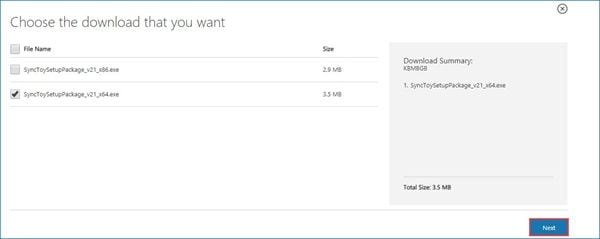
Schritt 3: Nachdem die Datei heruntergeladen wurde, suchen Sie sie und führen Sie das Setup aus.
Schritt 4: Auf Ihrem Bildschirm erscheint die Vereinbarung von SyncToy, die Sie unbedingt lesen und akzeptieren sollten.
Schritt 5: Nach dem Akzeptieren beginnt die Installation der Software. Im nächsten Fenster müssen Sie die Option "Ich stimme zu" wählen.
Schritt 6: Bevor Sie sie installieren, vergewissern Sie sich, dass Sie den Zielpfad für Ihr installiertes SyncToy gewählt haben.
2. Ordner synchronisieren in Windows 10
Sobald Sie die Software erfolgreich heruntergeladen haben, müssen Sie die Schritte zum Synchronisieren von Ordnern mit der Software in Windows 10 lernen:
Schritt 1: Öffnen Sie die Software von dem Speicherort, an dem Sie sie installiert haben. Wählen Sie dann die Option "Neuen Ordner erstellen", damit Sie die Option zur Synchronisierung von Ordnern aktivieren können.
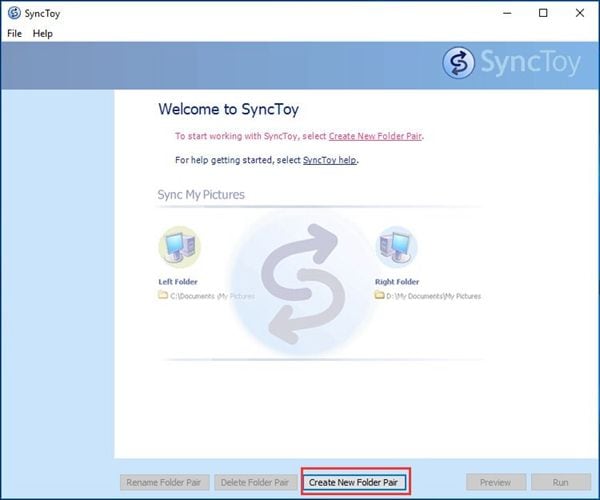
Schritt 2: Es öffnet sich ein neues Fenster, in dem Sie auf die "Durchsuchen" Schaltfläche klicken müssen, um den linken und rechten Ordner auszuwählen. Wählen Sie die Option "Weiter".
Schritt 3: Dies ist der Bildschirm, auf dem Ihnen die drei zuvor in der Anleitung genannten Optionen zur Verfügung stehen. Wählen Sie eine davon aus, je nach Ihren Anforderungen.
Schritt 4: Nachdem Sie die Option ausgewählt haben, geben Sie den Namen des Ordners ein und klicken Sie auf "Fertig stellen". Sie können auch die Option der Vorschau nutzen, um alles zu überprüfen. Sobald dies geschehen ist, können Sie auf die "Ausführen" Option klicken.
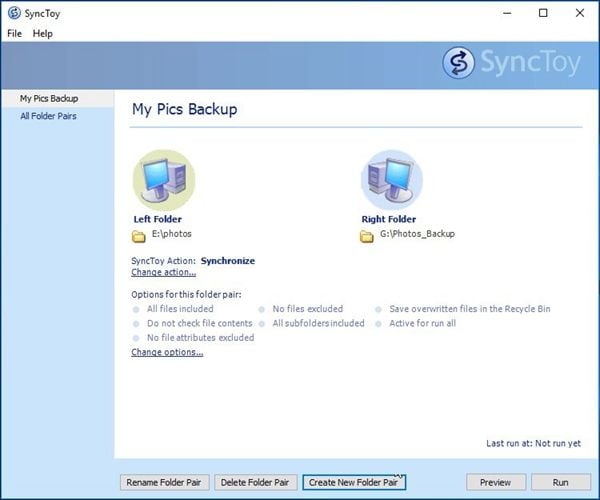
Teil 3: Wie plant man SyncToy in Windows 10?
Dies ist der Hauptteil des Leitfadens. Hier erfahren Sie, wie Sie die SyncToy-Software in Windows 10 einplanen können, da Sie zuvor die Schritte zur Synchronisierung von Ordnern kennengelernt haben. Jetzt müssen Sie die Schritte zur Planung von SyncToy in Windows 10 lernen:
Schritt 1: Öffnen Sie zunächst das Suchfeld, geben Sie Taskplaner ein und klicken Sie darauf.
Schritt 2: Klicken Sie nun im rechten Aktionsbereich auf die Option "Grundaufgabe erstellen".
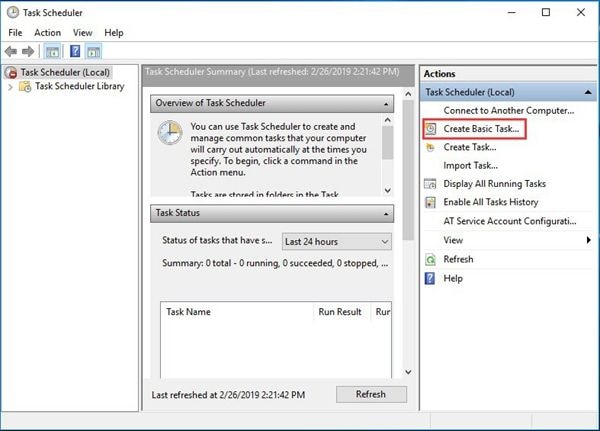
Schritt 3: Es öffnet sich ein neues Fenster, in das Sie zur Vereinfachung einen Namen und eine Beschreibung eingeben können.
Schritt 4: Wählen Sie nun den Zeitplan gemäß Ihren Anforderungen und legen Sie den Zeitpunkt fest, zu dem die Aufgabe ausgeführt werden soll.
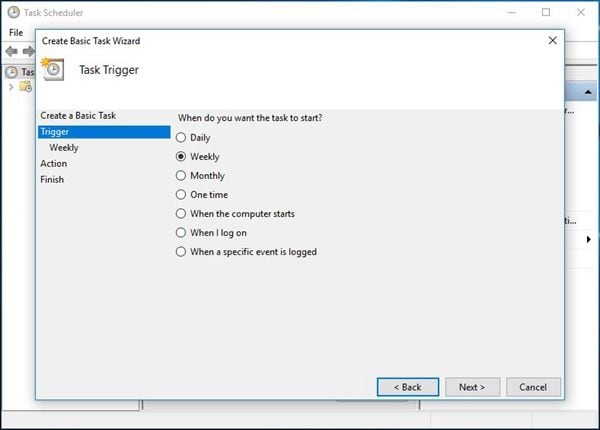
Schritt 5: Aktivieren Sie außerdem die Option "Programm starten" und klicken Sie auf die Schaltfläche "Durchsuchen" im Programm/Skript und suchen Sie nach SyncToy.exe.
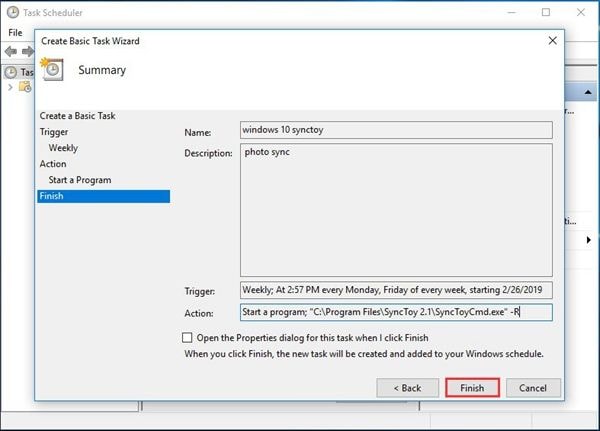
Teil 4: Wie erstellt man eine geplante Dateisynchronisierungsaufgabe mit AOMEI Backupper?
Wenn Sie mit SyncToy fertig sind oder mehrere andere Funktionen wünschen, können Sie sich für das bemerkenswerte AOMEI Backupper entscheiden:
AOMEI Backupper
AOMEI Backupper ist die vielseitigste Software auf dem Markt. Sie enthält auch alle Funktionen der Standard Edition, bietet vollständige und zuverlässige PC-Sicherungs- und Wiederherstellungsstrategien für alle Windows-Versionen. Systemklon, Sicherungsschema, dynamische Festplattensicherung, Wiederherstellung ungleicher Hardware, Zusammenführen von Images, etc. und viele andere vielfältige und nützliche Funktionen stehen zur Verfügung. Die Software ermöglicht Ihnen nicht nur die Sicherung, sondern auch die automatische Synchronisierung eines USB-Laufwerks, wenn es mit der Datei-Synchronisierung verbunden ist. Die Software ist mit fast allen Betriebssystemen kompatibel. Es gibt eine Vielzahl von Funktionen, die diese Software enthält. Sie können inkrementelle oder differenzielle Backups für die geplante Aufgabe durchführen. Mit dieser Software können Sie stündliche, tägliche, wöchentliche oder monatliche Backup-Zeitpläne festlegen. Sie können damit eine geplante Dateisynchronisierungsaufgabe erstellen:
Schritt 1: Laden Sie zunächst den AOMEI Backupper herunter und installieren Sie ihn auf Ihrem Computer. Starten Sie es und wählen Sie auf der Oberfläche die Option der Dateisynchronisation.

Schritt 2: Sie können die Aufgabe benennen, um die Wiedererkennung zu erleichtern. Klicken Sie nun auf "Ordner/Datei hinzufügen", um den Ordner zu wählen, den Sie synchronisieren möchten.

Schritt 3: Danach wählen Sie den Zielpfad der synchronisierten Datei. Wählen Sie außerdem die Zeitplan Option, die unten angegeben ist.
Schritt 4: Wählen Sie im nächsten Fenster die Häufigkeit der auszuführenden Aufgabe. Klicken Sie auf "Synchronisierung starten", um den Vorgang zu starten.

Fazit
Es lässt sich nicht leugnen, dass SyncToy ein erstaunliches Dienstprogramm ist, aber wenn Sie dennoch viele fortgeschrittene Funktionen nutzen möchten, können Sie sich jederzeit für AOMEI Backupper entscheiden.
Dienste zur Datensicherung
- Computer sichern
- Dateien auf OneDrive sichern
- iCloud-Backup auf PC herunterladen
- Top 5 E-Mail-Backup-Programme
- Windows-Treiber-Backup-Programme
- SD Karte Backup
- Festplatte sichern
- Festplatte über CMD sichern
- Externe Festplatte sichern
- Festplatten-Backup Software
- Computer auf externer Festplatte sichern
- Windows 10 auf SSD migrieren
- Dateien auf Festplatte kopieren
- Mac sichern




Classen Becker
chief Editor